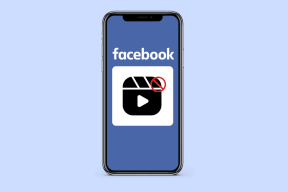Ücretsiz Dosya Kamuflajı Kullanarak USB Başparmak Sürücülerindeki Resimlerin İçindeki Dosyaları Gizleyin
Çeşitli / / February 14, 2022
Hassas dosyaları optik diskler, flash sürücüler veya internet üzerinden aktarırken, çoğumuzun en büyük endişesi güvenliktir. Dosyanın uzantısını yeniden adlandırabilir veya güvenli hale getirmek için dosyayı bir parola ile arşivleyebilirsiniz. Ancak içeriğiniz basit bir metin, belge veya medya dosyasıysa, dosya uzantısını yeniden adlandırmak, evrensel dosya görüntüleyici görüntülemek için kullanılabilir ve parola korumalı bir arşiv dosyasını atlamak da o kadar zor değildir.
Somurtmayın, bugün size tüm hassas verilerinizi gizlemenin yeni ve sağlam bir yolunu göstereceğiz. Eh, tamamen yeni değil çünkü bizde hakkında konuşulduBu method önce ama bunu bir USB sürücüsünde yapmanıza izin veren bu araçla ilgili değil. adlı bu yazılımı nasıl kullanacağımızı göreceğiz. Ücretsiz Dosya Kamuflajı, resimlerin içindeki dosyaları gizlemek için çok küçük ve taşınabilir ücretsiz bir yazılım.
Dosyalarınızı gizlemeye başlamak için indirmeniz gerekir Ücretsiz Dosya Kamuflajı sıkıştırılmış dosya ve sisteminizde herhangi bir yere çıkartın. Aracı çalıştırdığınızda aşağıdaki ekran görüntüsüne benzer bir pencere göreceksiniz.
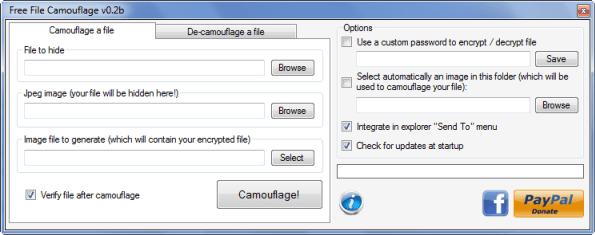
Bir dosyayı kamufle ederek (gizleyerek) başlayalım.
Bir Resmin İçinde Dosya Gizlemek
Altında Bir dosyayı kamufle etme sekmesinde sol tarafta üç kutu göreceksiniz. Birinci ve ikinci kutuda, gizlemek istediğiniz dosyayı ve dosyayı gizlemek için kullanmak istediğiniz jpeg görüntü dosyasını sırasıyla seçin. Üçüncü kutuda, oluşturulacak çıktı dosyasının adını ve konumunu seçin.

için bir şifre de kullanabilirsiniz. dosyayı şifrele kontrol ederek ek güvenlik için Özel bir şifre kullanın. Bir dosyayı her işlediğinizde bir jpeg görüntüsü seçmek istemiyorsanız, tüm dosyalarınızı kamufle etmek için kullanılacak varsayılan bir görüntü dosyası bildirebilirsiniz.
Her şey ayarlandıktan sonra üzerine tıklayın Kamuflaj süreci başlatmak için. Araç, dosyanızı işledikten ve verilerinizin gömülü olduğu şifreli bir görüntü oluşturduktan sonra, onu kişinize gönderebilir veya USB sürücüsüne aktarabilirsiniz. Alıcının artık içeriği görebilmek için dosyayı kamufle etmesi gerekecek.
Gizli Dosyayı Kurtarma
Kamuflaj sekmesinde, işlemek istediğiniz şifreli görüntü dosyasını seçin ve hassas bilgileri, dosyayı kaydetmek istediğiniz konumla birlikte çıkarın.
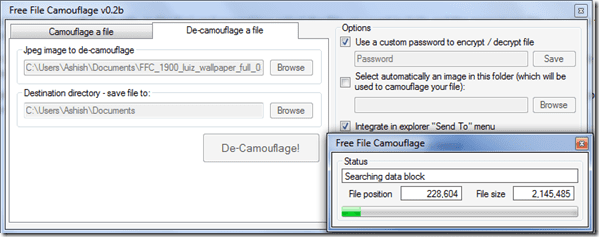
Dosya parola korumalıysa, kimlik bilgilerini sağlayın ve kamuflaj buton. Dosya işlendikten sonra ilgili dizinden veri dosyanıza erişebilirsiniz.
Kararım
Test ederken, farklı dosya boyutlarındaki birçok dosya türünü kamufle etmeye çalıştım ve her şey cazibe gibi çalıştı. İstediğiniz tüm veriler bir JPEG görüntüsüne yazılabilir ve değişikliği fark edeceğiniz tek şey ortaya çıkan görüntünün dosya boyutunda olacaktır. Bu araçla ilgili iyi bir şey, taşınabilir olmasıdır; bu, onu USB flash sürücünüzde taşıyabileceğiniz ve herhangi bir bilgisayarda kullanabileceğiniz anlamına gelir. Genel olarak, hassas verileri korumak için hoş bir küçük yardımcı program.
Son güncelleme 02 Şubat 2022
Yukarıdaki makale, Guiding Tech'i desteklemeye yardımcı olan bağlı kuruluş bağlantıları içerebilir. Ancak, editoryal bütünlüğümüzü etkilemez. İçerik tarafsız ve özgün kalır.